Heim >System-Tutorial >Windows-Serie >Erfahren Sie, wie Sie Lenovo Xiaoxin air15 auf Windows 11 aktualisieren
Erfahren Sie, wie Sie Lenovo Xiaoxin air15 auf Windows 11 aktualisieren
- WBOYWBOYWBOYWBOYWBOYWBOYWBOYWBOYWBOYWBOYWBOYWBOYWBnach vorne
- 2023-12-23 13:43:301599Durchsuche
Lenovo Xiaoxin air15 ist ein sehr hervorragendes Büro- und Business-Notebook. Es handelt sich um ein Modell, das 2018 von Lenovo auf den Markt gebracht wurde. Es verwendet den Intel-Prozessor der achten Generation und 8 GB Speicher. Daher kann dieses Notebook die Anforderungen eines Win11-Upgrades erfüllen. Vor dem Upgrade müssen wir lediglich das BIOS einrichten.

So aktualisieren Sie Lenovo Xiaoxin air15 auf win11:
1 Zuerst müssen wir sicherstellen, dass unsere BIOS-Einstellungen korrekt sind. Geben Sie beim Booten die BIIS-Einstellungen ein.
2. Geben Sie dann mit den Richtungstasten „Sicherheit“ ein
3. Wenn es „Deaktiviert“ ist, ändern Sie es in „Aktiviert“ 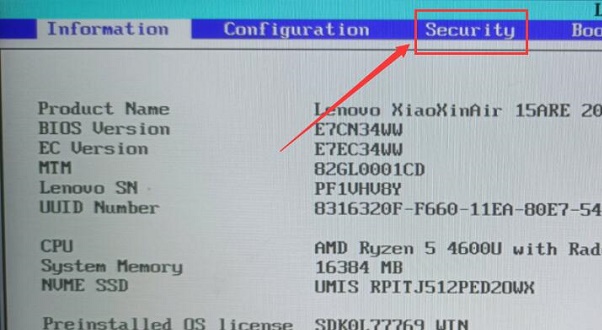
5. Nachdem Sie zum System zurückgekehrt sind, geben Sie einfach die Einstellungen ein, geben Sie dann „Update und Sicherheit“ – „Windows Insider-Programm“ ein 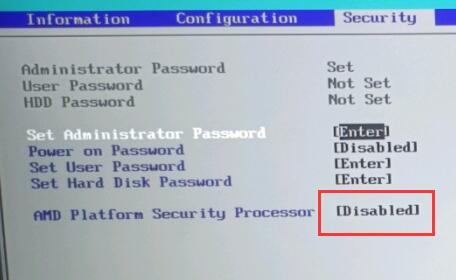
6. Treten Sie dem Insider-Programm bei und wählen Sie „Entwickler“ oder „Beta“. " Kanal. 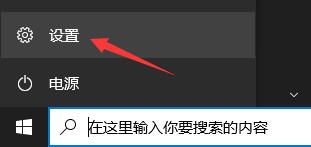
7. Gehen Sie abschließend einfach zurück zu „Windows Update“ und Sie können automatisch auf Win11 aktualisieren. 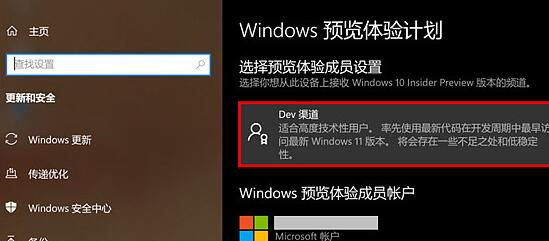
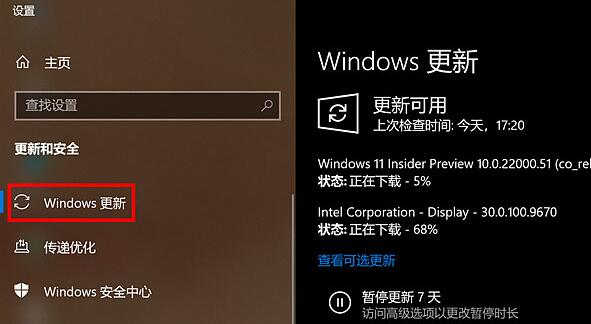
Das obige ist der detaillierte Inhalt vonErfahren Sie, wie Sie Lenovo Xiaoxin air15 auf Windows 11 aktualisieren. Für weitere Informationen folgen Sie bitte anderen verwandten Artikeln auf der PHP chinesischen Website!
In Verbindung stehende Artikel
Mehr sehen- Wie überprüfe ich die Portnutzung in Windows?
- Was soll ich tun, wenn Win10 weiterhin bei der automatischen Reparatur hängen bleibt?
- Android Studio-Tutorial
- So erstellen Sie einen WeChat-Avatar – Anleitung zum Aktivieren eines WeChat-Avatars
- Rufen Sie das grafische Tutorial zu den BIOS-Einstellungen des ASUS-Motherboards auf

